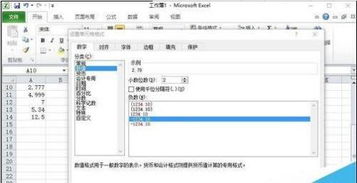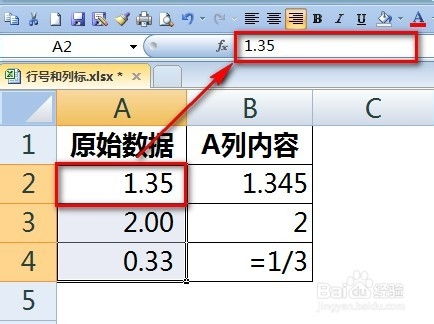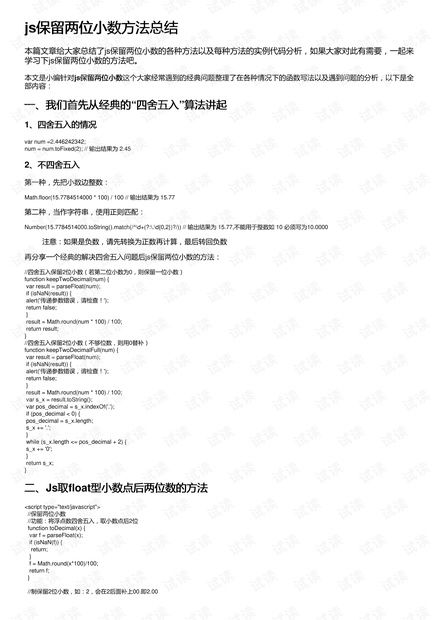Excel设置保留两位小数的方法
在Excel中,处理数据时经常需要调整数字的显示格式,特别是当需要保留特定的小数位数时。保留两位小数是一个常见的需求,无论是为了财务报表的精确性,还是为了让数据更加清晰易读。本文将详细介绍在Excel中如何保留两位小数,无论是通过格式化单元格、使用ROUND函数,还是在图表中展示数据时,都能轻松实现这一目标。
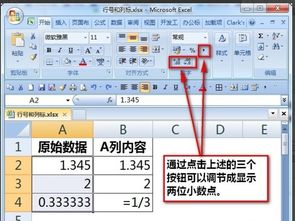
方法一:使用单元格格式设置保留两位小数
这是最直接也是最常用的方法,适用于快速调整大量数据的显示格式。
1. 选择数据区域:首先,用鼠标选中你想要保留两位小数的数据区域。可以是单个单元格,也可以是多个连续或不连续的单元格。
2. 打开单元格格式设置:
方法一:右键点击选中的区域,选择“设置单元格格式”(或简称为“格式设置”)。
方法二:使用快捷键Ctrl+1,也能直接打开格式设置窗口。
3. 选择数字格式:
在弹出的“设置单元格格式”窗口中,选择“数字”选项卡。
在“分类”列表中,选择“数值”。
在右侧的“小数位数”框中,输入“2”,表示保留两位小数。
4. 确认更改:点击“确定”按钮,所选单元格中的数据就会按照保留两位小数的格式进行显示。
需要注意的是,这种方法只改变了数据的显示方式,并没有改变其实际值。如果需要基于保留两位小数后的数据进行进一步计算,就需要使用ROUND函数。
方法二:使用ROUND函数保留两位小数
ROUND函数可以返回一个四舍五入到指定小数位数的数值,适用于需要处理计算结果的场景。
1. 输入ROUND函数:
在目标单元格中输入公式“=ROUND(原始数据单元格, 2)”。例如,如果你的原始数据在A1单元格,那么公式就是“=ROUND(A1, 2)”。
2. 确认公式:按下回车键(Enter),Excel将计算出四舍五入到两位小数后的结果,并显示在目标单元格中。
3. 复制公式:如果你需要对多行或多列的数据进行相同的处理,只需将公式拖动或复制到相应的单元格即可。
ROUND函数的好处是它不仅改变了数据的显示方式,还改变了数据的实际值。这意味着,如果你基于这些数据进行进一步的计算,结果将基于四舍五入后的数值。
方法三:在图表中保留两位小数
在创建图表时,你可能也希望图表中的标签或坐标轴显示保留两位小数的数值。
1. 选择图表元素:点击图表,然后选择你想要修改的元素。比如,点击图例、数据标签或坐标轴标签。
2. 打开格式设置:
右键点击选中的图表元素,选择“设置格式”(或相应的选项)。
在Excel 2013及更高版本中,也可以直接点击图表元素旁边的“+”按钮,然后选择“格式”选项。
3. 调整数字格式:
在弹出的格式设置窗口中,找到“数字”或“标签”选项。
选择“数值”作为数字格式,并设置小数位数为“2”。
4. 应用更改:点击“关闭”或“确定”按钮,图表中的标签或坐标轴就会按照保留两位小数的格式进行显示。
方法四:使用VBA宏自动保留两位小数
对于需要频繁进行这种操作的用户,或者处理大量数据的用户,使用VBA宏可以大大提高效率。
1. 打开VBA编辑器:
在Excel中,按下Alt+F11打开VBA编辑器。
在左侧的“工程资源管理器”窗口中,找到你的工作簿,并双击相应的Sheet以打开代码窗口。
2. 编写宏:
输入以下代码,这段代码将遍历指定区域的所有单元格,并将它们的内容四舍五入到两位小数。
```vba
Sub RoundToTwoDecimals()
Dim ws As Worksheet
Set ws = ThisWorkbook.Sheets("Sheet1") ' 修改为你的工作表名称
Dim rng As Range
Set rng = ws.Range("A1:A10") ' 修改为你的数据区域
Dim cell As Range
For Each cell In rng
cell.Value = Round(cell.Value, 2)
Next cell
End Sub
```
3. 运行宏:
关闭VBA编辑器,返回Excel。
按下Alt+F8打开宏对话框,选择你刚刚创建的宏,然后点击“运行”。
使用VBA宏可以极大地提高处理大量数据的效率,但需要注意的是,宏的运行可能会受到Excel的宏安全设置的影响。
小贴士
复制格式:如果你已经为某个单元格设置了保留两位小数的格式,可以使用格式刷(快捷键Ctrl+Shift+C复制,Ctrl+Shift+V粘贴)快速将格式应用到其他单元格。
避免精度损失:当处理财务数据或需要高精度的数据时,请注意四舍五入可能会导致轻微的精度损失。在需要绝对精确度的场景中,建议使用ROUND函数并谨慎处理结果。
数据验证:在调整数据格式或进行四舍五入之前,确保你的数据是准确无误的。任何格式调整或计算都可能掩盖原始数据中的错误。
通过以上方法,无论是简单的单元格格式设置,还是使用ROUND函数进行精确计算,或是在图表中展示数据时,你都能轻松地在Excel中保留两位小数。这些方法不仅提高了数据的可读性,还确保了计算的准确性。希望这篇文章能帮助你更加高效地处理Excel中的数据。
- 上一篇: 如何正确使用万能表
- 下一篇: 《原神》揭秘:轻松搞定古云有螭任务的绝妙攻略
-
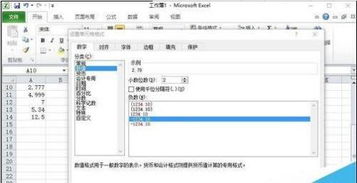 Excel中如何设置保留两位小数资讯攻略11-18
Excel中如何设置保留两位小数资讯攻略11-18 -
 如何在Excel中设置数字保留两位小数资讯攻略11-15
如何在Excel中设置数字保留两位小数资讯攻略11-15 -
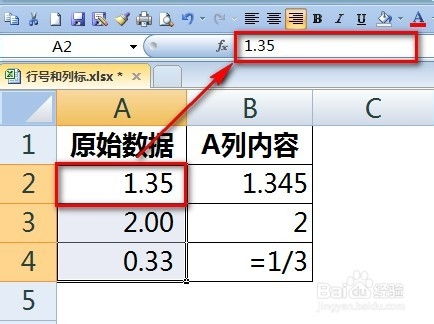 如何让Excel数据自动保留两位小数资讯攻略12-05
如何让Excel数据自动保留两位小数资讯攻略12-05 -
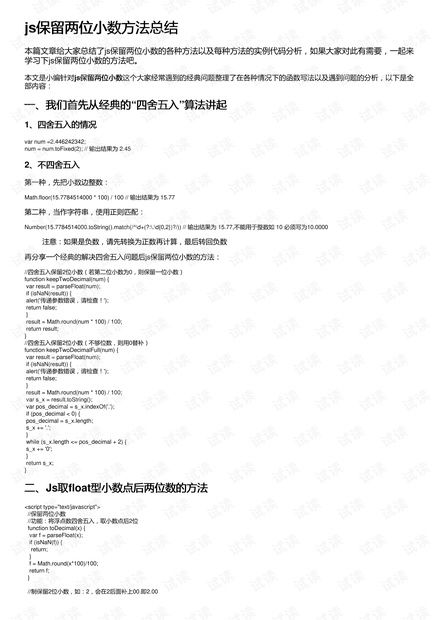 掌握技巧:轻松保留数字到两位小数资讯攻略11-18
掌握技巧:轻松保留数字到两位小数资讯攻略11-18 -
 Excel中怎样保留两位有效数字?资讯攻略11-26
Excel中怎样保留两位有效数字?资讯攻略11-26 -
 5.298四舍五入到两位小数是多少资讯攻略11-15
5.298四舍五入到两位小数是多少资讯攻略11-15